Wenn Sie ein Ubuntu-Neuling sind, dann wird Ihnen dieser Beitrag über grundlegende Ubuntu-Befehle helfen, sich mit dem Terminal-Emulator vertraut zu machen.
Wie wir alle wissen, Ubuntu ist eine der am besten anpassbaren Linux-Distributionen, die heute erhältlich sind. Tatsächlich, als wir Linux hörten, kam das erste, was zu unserem Möchtegern-Ubuntu kam. Fast jeder Linux-Enthusiast beginnt mit Ubuntu, wenn er in die Linux-Welt einsteigt, da es eine der ausgewählten Linux-Distributionen für Anfänger ist. Und dieser Beitrag ist für Ubuntu-Anfänger. Hier werden wir einige wichtige grundlegende Ubuntu-Befehle auflisten, die jeder Anfänger kennen muss.
Ich denke, die unglaubliche Flexibilität von Ubuntu liegt hauptsächlich an seiner mächtigen Shell, die den Kern aller Linux-Varianten bildet. Über die benutzerfreundliche „Terminal“-Oberfläche können Sie mithilfe einer Vielzahl von Befehlen problemlos mit dieser Shell interagieren.
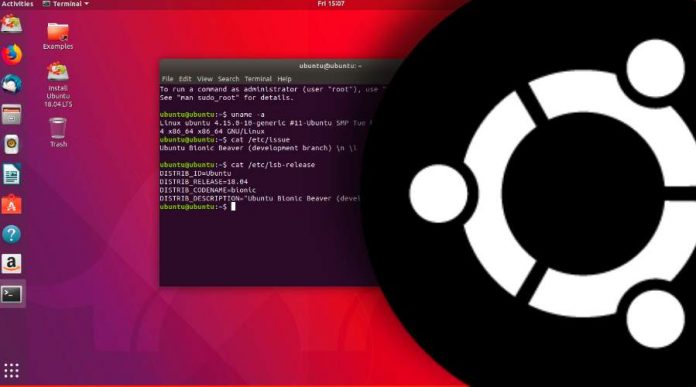
Ubuntu verwendet BASH als Standard-Shell und es gibt viele Bash-Befehle – das verwirrt jeden Ubuntu-Anfänger. Aber Sie müssen nicht alle diese Bash-Befehle lernen, wenn Sie sich in Ihren frühen Linux-Tagen mit Ubuntu Terminal vertraut machen möchten. Ansonsten müssen Sie nur grundlegende Ubuntu-Befehle verstehen, die Ihnen helfen, einige grundlegende Operationen auszuführen. Im Gegensatz zu CMD-Befehlen unter Windows verwenden wir hier unter Ubuntu und anderen Linux-Distributionen Befehle, um die meisten unserer Aufgaben zu erledigen.
Um diese Aufgabe einfacher zu erledigen, finden Sie hier die grundlegendsten Starter-Ubuntu-Befehle und einige Terminal-Verknüpfungen. das wird Ihnen helfen, Befehle schneller auszuführen, um Ihre Linux-Reise zu erleichtern.
Grundlegende Ubuntu-Befehle für Anfänger:
1. sudo
sudo (SuperUser DO) Linux-Befehl ermöglicht es Ihnen, Programme oder andere Befehle mit Administratorrechten auszuführen, genau wie „Als Administrator ausführen“ in Windows. Dies ist beispielsweise nützlich, wenn Sie Dateien in einem Verzeichnis ändern müssen, auf das Ihr Benutzer normalerweise keinen Zugriff hat.
2. apt-get
apt-get ist einer der wichtigsten Ubuntu-Befehle, den jeder Anfänger kennen muss. Es wird verwendet, um jedes Paket zu installieren, zu aktualisieren, zu aktualisieren und zu entfernen. apt-get arbeitet grundsätzlich mit einer Datenbank verfügbarer Pakete. Hier ist die Liste der verschiedenen apt-get-Befehle:
1. sudo apt-get update
apt-get update mit Superuser-Rechten ist der erste Befehl, den Sie ausführen müssen Linux-System nach einer Neuinstallation. Dieser Befehl aktualisiert die Datenbank und teilt Ihrem System mit, ob neuere Pakete verfügbar sind oder nicht.
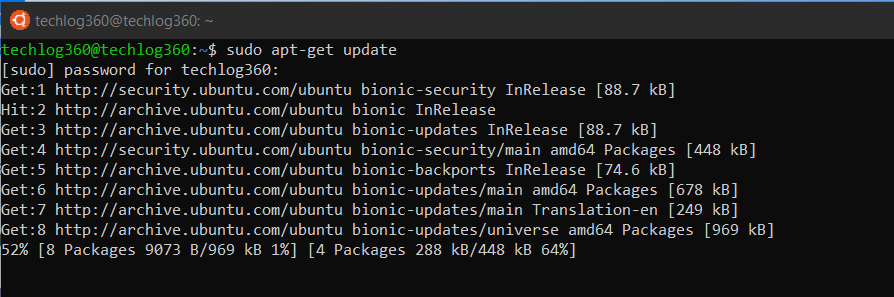
2. sudo apt-get upgrade
Nach dem Aktualisieren der Paketdatenbank besteht der nächste Schritt darin, die installierten Pakete zu aktualisieren. Um alle Pakete mit verfügbaren Updates zu aktualisieren, können Sie diesen Befehl verwenden.
Und wenn Sie ein bestimmtes Paket aktualisieren möchten, sollten Sie den obigen Befehl ein wenig anpassen:
sudo apt-get upgrade Ersetzen Sie Wenn Sie den Namen des Pakets kennen, können Sie mit diesem Befehl ganz einfach ein Programm installieren: sudo apt-get install Ersetzen den Wenn Sie sich bezüglich des Paketnamens nicht sicher sind, können Sie ein paar Buchstaben eingeben und die Tabulatortaste drücken, und es werden alle verfügbaren Pakete mit diesen Buchstaben vorgeschlagen. Danke für die automatische Vervollständigung. Wenn es darum geht, das installierte Programm zu entfernen, ist der Befehl apt-get remove genau das Richtige für Sie. Sie müssen nur den genauen Paketnamen der Software kennen, die Sie deinstallieren möchten. Wenn Sie den Paketnamen nicht kennen, verwenden Sie den folgenden einfachen Ubuntu-Befehl, um alle auf Ihrem System installierten Pakete aufzulisten, und kopieren Sie dann den Paketnamen aus der Liste: dpkg–list Führen Sie nun den Befehl apt-get remove als sudo aus, um die Software zu entfernen: sudo apt-get remove Ersetzen Sie den Der Befehl apt-get remove entfernt nur die Software von Ihrem System, nicht aber die Konfigurations-oder Datendateien des Pakets. Diese Dateien helfen dabei, dieselben Einstellungen beizubehalten, wenn Sie dieselbe Software erneut installieren möchten. Der Befehl apt-get purge wird verwendet, wenn Sie eine Software mit ihren Konfigurations-oder Datendateien vollständig von Ihrem System entfernen möchten, damit bei der Neuinstallation keine personalisierten Einstellungen mehr verfügbar sind.
p> Führen Sie den Befehl apt-get purge als sudo aus, um die Software vollständig zu entfernen: sudo apt-get purge Ersetzen Sie Der Befehl apt-get autoremove wird verwendet, um unnötige Pakete zu entfernen. Unnötig bedeutet, dass das System bei jeder Installation einer Anwendung auch die Software installiert, von der diese Anwendung abhängt. In Ubuntu ist es üblich, dass Anwendungen dieselben Bibliotheken verwenden. Wenn Sie die Anwendung entfernen, bleibt die Abhängigkeit auf Ihrem System. Führen Sie also apt-get autoremove als sudo aus, nachdem Sie ein Paket deinstalliert haben, um unerwünschte Softwareabhängigkeiten zu entfernen. Also wird apt-get autoremove die Abhängigkeiten entfernen, die mit Anwendungen installiert wurden und die keine nicht länger von irgendetwas anderem auf dem System verwendet. ls (list) Befehl listet alle Dateien und Ordner in Ihrem aktuellen Arbeitsverzeichnis auf. Sie können auch Pfade zu anderen Verzeichnissen angeben, wenn Sie deren Inhalt anzeigen möchten. cd (Change Director) Linux-Befehl, auch als chdir bekannt, wird verwendet, um das aktuelle Arbeitsverzeichnis zu ändern. Es ist einer der am häufigsten verwendeten grundlegenden Ubuntu-Befehle. Die Verwendung dieses Befehls ist einfach, geben Sie einfach cd gefolgt vom Ordnernamen ein. Sie können vollständige Pfade zu Ordnern oder einfach den Namen eines Ordners innerhalb des Verzeichnisses verwenden, in dem Sie gerade arbeiten. Einige häufige Verwendungen sind: cd/ – Bringt Sie zum Stammverzeichnis. cd.. – Bringt Sie eine Verzeichnisebene nach oben. cd – – Bringt Sie zum vorherigen Verzeichnis. Hier sind einige Beispiele zur Verwendung des cd-Befehls in Ubuntu: Beispiel 1: cd home – Home-Ordner im aktuellen Verzeichnis öffnen. Beispiel 2: cd Linux\ Drive – Öffnen Sie den benannten Ordner des Linux-Laufwerks im Verzeichnis. Hier können Sie sehen, dass ich einen Backslash verwende, weil der Ordnername Leerzeichen enthält, also verwenden Sie für jedes Leerzeichen „Backslash + Leerzeichen“. Wenn Ihr Ordnername beispielsweise „am a programer“ lautet, lautet der cd-Befehl „cd am\ a\ programr“. pwd (Arbeitsverzeichnis drucken) Der Ubuntu-Befehl zeigt den vollständigen Pfadnamen des aktuellen Arbeitsverzeichnisses an. cp (Kopieren) Der Linux-Befehl ermöglicht das Kopieren einer Datei. Sie sollten sowohl die zu kopierende Datei als auch den Ort angeben, an den sie kopiert werden soll – zum Beispiel würde cp xyz/home/myfiles die Datei „xyz“ in das Verzeichnis „/home/myfiles“ kopieren. mv (Verschieben) ermöglicht Ihnen das Verschieben von Dateien. Sie können Dateien auch umbenennen, indem Sie sie in das Verzeichnis verschieben, in dem sie sich gerade befinden, jedoch unter einem neuen Namen. Die Verwendung ist die gleiche wie bei cp – zum Beispiel würde mv xyz/home/myfiles die Datei „xyz“ in das Verzeichnis „/home/myfiles“ verschieben. rm (remove) entfernt die angegebene Datei. rmdir („Verzeichnis entfernen“) – Entfernt ein leeres Verzeichnis. rm-r („Remove recursively“) – Entfernt ein Verzeichnis zusammen mit seinem Inhalt. Der mkdir-Befehl (make directory) ermöglicht es Ihnen, ein neues Verzeichnis zu erstellen. Sie können angeben, wo das Verzeichnis erstellt werden soll – wenn Sie dies nicht tun, wird es in Ihrem aktuellen Arbeitsverzeichnis erstellt. Der history-Befehl zeigt alle Ihre vorherigen Befehle bis zum Verlaufslimit an. df (Display Filesystem) zeigt Informationen über die Speicherplatznutzung aller gemounteten Dateisysteme an. du (Verzeichnisverwendung) Befehl zeigt die Größe eines Verzeichnisses und aller seiner Unterverzeichnisse an. frei – Zeigt die Menge an freiem Speicherplatz an, der auf dem System verfügbar ist. uname-a – Bietet eine breite Palette grundlegender Informationen über das System. top – Zeigt die Prozesse an, die zu einem bestimmten Zeitpunkt die meisten Systemressourcen verbrauchen. „q“ kann zum Beenden verwendet werden. Der man-Befehl zeigt eine „manual page“ an. Handbuchseiten sind normalerweise sehr detailliert, und es wird empfohlen, dass Sie die Handbuchseiten für alle Befehle lesen, mit denen Sie nicht vertraut sind. Einige Verwendungen sind: man man – Liefert Informationen über das Handbuch selbst. man intro – Zeigt eine kurze Einführung in die Linux-Befehle an. Ähnlich wie man, liefert aber oft detailliertere oder präzisere Informationen. Dieser Befehl ist eine dritte Alternative, um Hilfe zu erhalten. Dies ist zwar nicht so detailliert wie die Info-oder Handbuchseiten, bietet aber einen schnellen Überblick über den Befehl und seine Verwendung. Zum Beispiel: man-h oder man-help passwd Der grundlegende Ubuntu-Befehl wird verwendet, um das Benutzerpasswort mit dem Terminal zu ändern. Was Sie tun müssen, ist den folgenden Befehl auszuführen, wobei der Benutzername ist, dessen Passwort geändert werden muss: passwd whatis command zeigt eine kurze Beschreibung der Funktionalität bestimmter eingebauter Linux-Befehle. whatis Einige Beispiele sind: whatis cd whatis man whatis help Die obigen Befehle zeigen den Zweck der cd-, man-und help-Befehle an. Um Ihre Fähigkeiten weiter zu erleichtern, würden diese Ubuntu-Terminal-Keyboard-Shortcuts helfen help.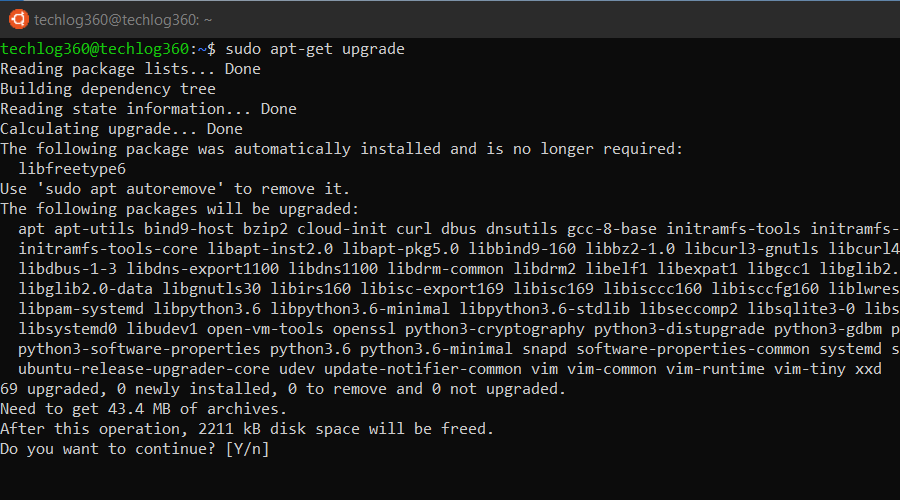
3. sudo apt-get install
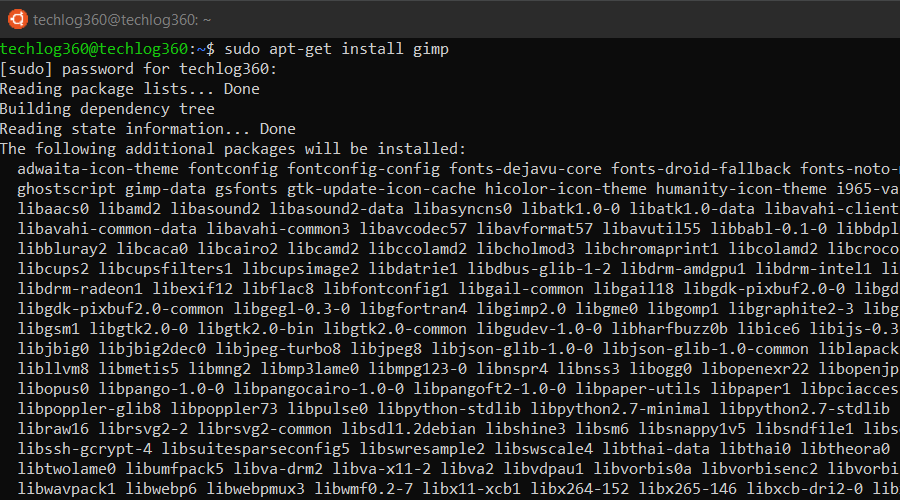
4. sudo apt-get remove
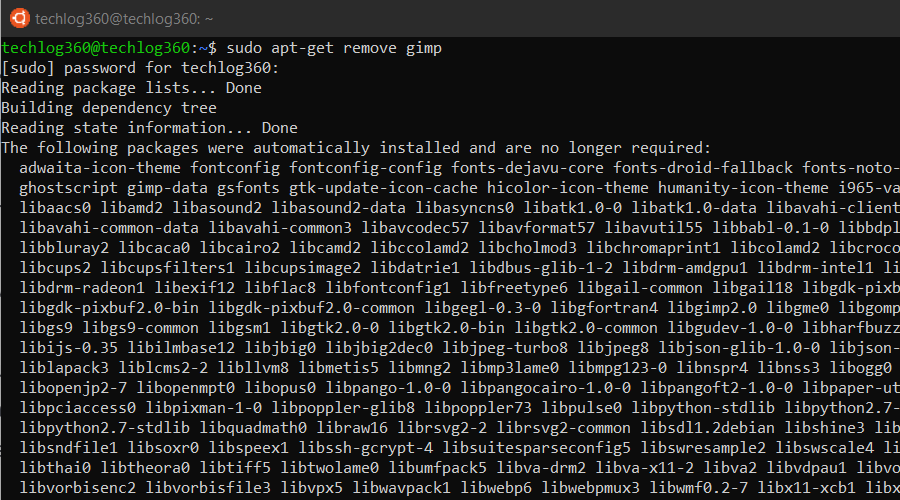
5. sudo apt-get purge
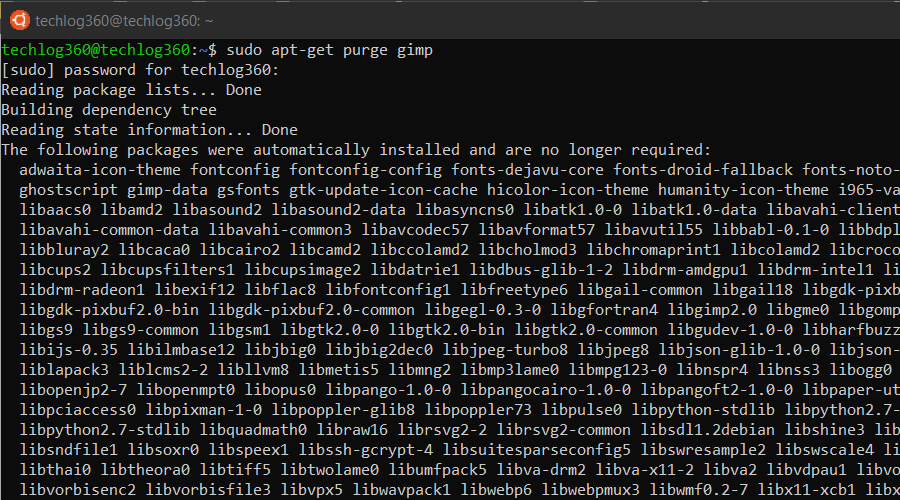
6. sudo apt-get autoremove
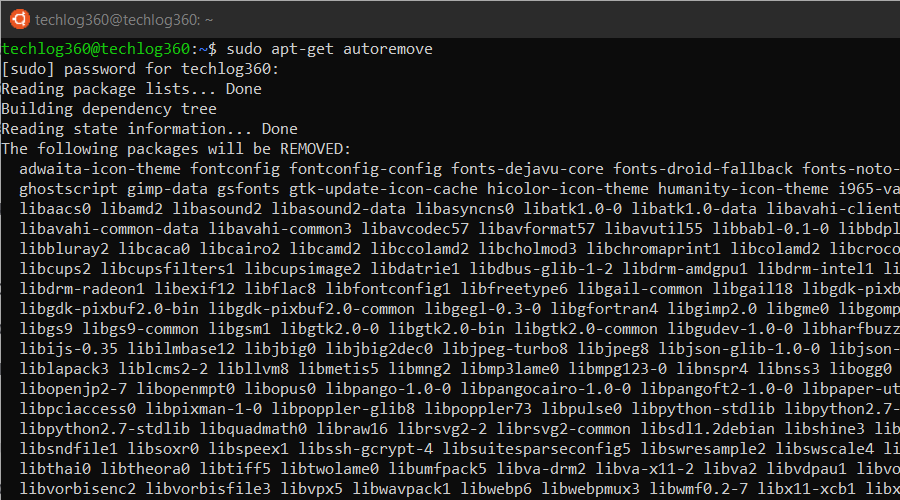
3. ls
4. cd
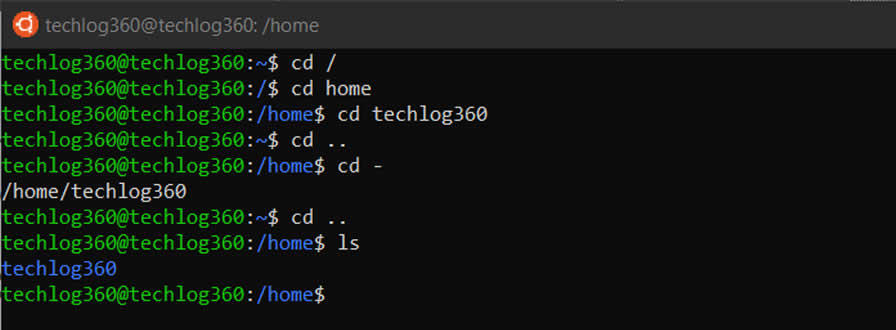
5. pwd
6. cp
7. Der Befehl mv
8. Der Befehl rm
9. mkdir
10. history
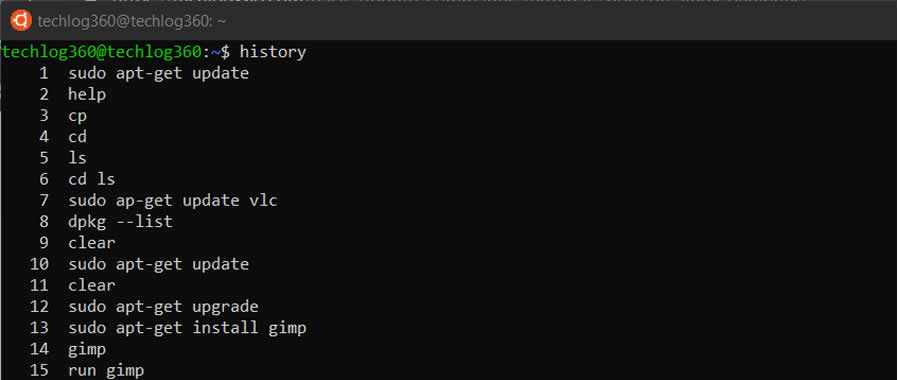
11. Der Befehl df
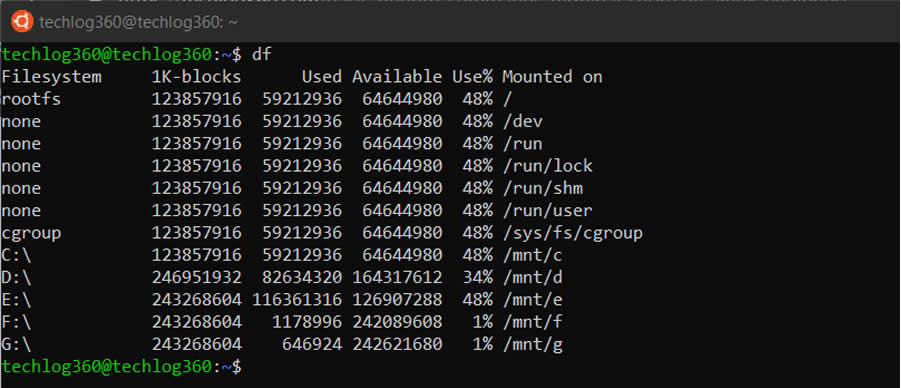
12. du
13. frei
14. uname-a
15. top
16. man
17. info
18.
19. passwd
20. whatis
Ubuntu-Terminal-Shortcuts:
Ubuntu Terminal Shortcuts Funktion Strg + Umschalt + T Öffnet einen neuen Tab auf dem aktuellen Terminal Strg + Umschalt + W Schließt den aktuellen Tab Strg + A Bewegt den Cursor an den Anfang der Zeile Strg + E Bewegt den Cursor an das Ende von Zeile Strg + U Löscht die gesamte aktuelle Zeile Strg + K Löscht den Befehl vom Cursor rechts Strg + W Löscht das Wort vor dem Cursor Strg + R Ermöglicht das Durchsuchen Ihres Verlaufs nach Befehlen, die Ihrer Eingabe entsprechen Strg + C Beenden Sie den aktuellen Prozess Strg + Z Anhalten des aktuellen Prozesses durch Senden des Signals SIGSTOP Strg + L Löscht die Terminalausgabe Alt + F Ein Wort vorwärts gehen Alt + B Ein Wort zurück gehen Strg + Umschalt + C Markierten Befehl in die Zwischenablage kopieren Strg + Umschalt + V oder Umschalt + Einfügen Inhalt der Zwischenablage einfügen Aufwärts-/Abwärtspfeiltasten Zum Blättern durch Ihre Befehlsverlauf, sodass Sie denselben Befehl schnell mehrmals ausführen können. TAB Zum Vervollständigen des gerade eingegebenen Befehls. Wenn mehr als ein Befehl möglich ist, können Sie ihn mehrmals drücken, um durch die möglichen Vervollständigungen zu blättern. Wenn sehr viele Befehle möglich sind, kann es eine Liste aller möglichen Vervollständigungen ausgeben.